Si votre iPhone peut fonctionner iOS 14 ou plus tard, vous pouvez configurer la fonction de reconnaissance sonore, qui vous avertit des sons critiques, comme un détecteur de fumée, une sonnette ou un bébé qui pleure. Même si vous n'avez pas entendu le bruit, vous pouvez toujours suivre ce qui se passe autour de vous. La reconnaissance sonore est une fonctionnalité d'accessibilité conçue pour les personnes malentendantes, mais elle est également assez utile pour ceux qui se trouvent dans des environnements bruyants ou lors de chats vidéo où les sons critiques peuvent se fondre dans l'arrière-plan ou disparaître inaperçu.
Contenu
- Configurer la reconnaissance sonore
- Lancez la reconnaissance sonore depuis le centre de contrôle
- Configurer les notifications de reconnaissance sonore
Vidéos recommandées
Facile
5 minutes
iPhone6S ou plus tard
Lorsque vous activez la reconnaissance sonore dans les paramètres d'accessibilité, vous laissez votre iPhone ou iPad écouter votre environnement avec le microphone, captant les sons spécifiques que vous choisissez, puis vous envoyant un message à l'écran notification. La reconnaissance sonore fonctionne via l'intelligence embarquée, aucune connexion réseau n'est donc nécessaire.
La reconnaissance sonore peut également être ajoutée aux raccourcis du Centre de contrôle et facilement activée et désactivée dans le Centre de contrôle de l'iPhone après avoir fait glisser votre doigt depuis le coin supérieur droit de l'écran.
La reconnaissance sonore est un service et une commodité, mais Apple prévient que vous ne devez pas vous y fier uniquement dans des situations à risque ou d'urgence.
Configurer la reconnaissance sonore
Vous pouvez demander à la reconnaissance sonore d'écouter autant ou aussi peu de sons de la liste préprogrammée d'Apple que vous le souhaitez, et si jamais désactivez la fonction de reconnaissance sonore, elle se souviendra des sons que vous avez choisis précédemment, vous n'aurez donc pas à les sélectionner encore. Voici comment le configurer.
Étape 1: Depuis Paramètres robinet Accessibilité.
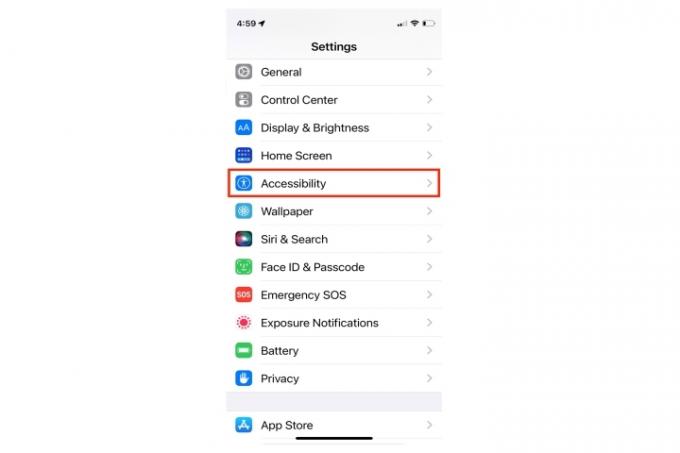
Étape 2: Robinet Reconnaissance sonore.
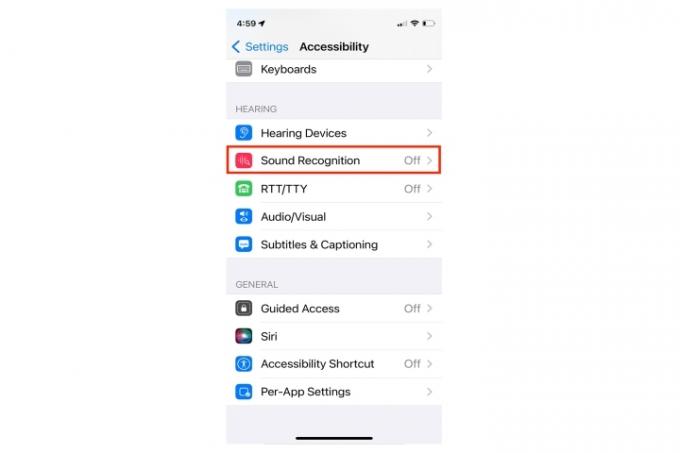
En rapport
- Ce sont les 2 seules raisons pour lesquelles je suis enthousiasmé par l’iPhone 15 Pro
- Meilleures offres téléphoniques pour la rentrée: obtenez un nouvel iPhone pour moins de 150 $
- Je serai furieux si l’iPhone 15 Pro ne dispose pas de cette fonctionnalité
Étape 3: Activer le Reconnaissance sonore changer. Lorsque le commutateur est vert, la fonctionnalité est activée.

Étape 4: Choisissez dans la liste des sons ou activez-les tous.

Étape 5 : Une alerte apparaît pour avertir que Hey Siri ne sera pas disponible lorsque la fonction de reconnaissance sonore est activée.
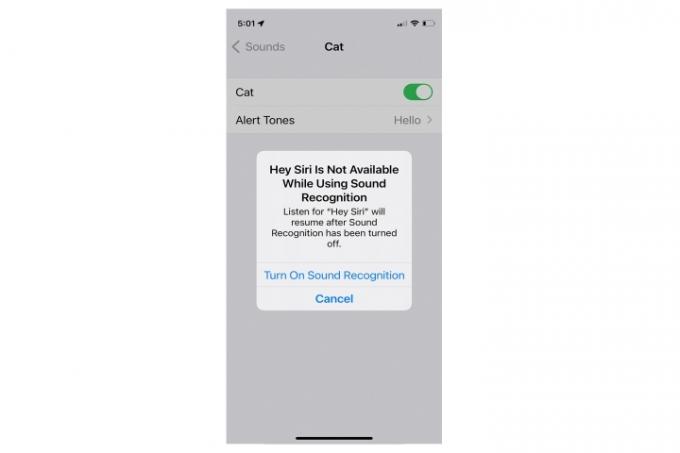
Étape 6 : Choisissez la tonalité ou les vibrations que vous préférez pour accompagner votre notification de reconnaissance sonore.

Lancez la reconnaissance sonore depuis le centre de contrôle
Vous pouvez rapidement activer ou désactiver la reconnaissance sonore via le centre de contrôle en ajoutant le raccourci à l'écran de votre centre de contrôle.
Étape 1: Depuis Paramètres, aller à Centre de contrôle.
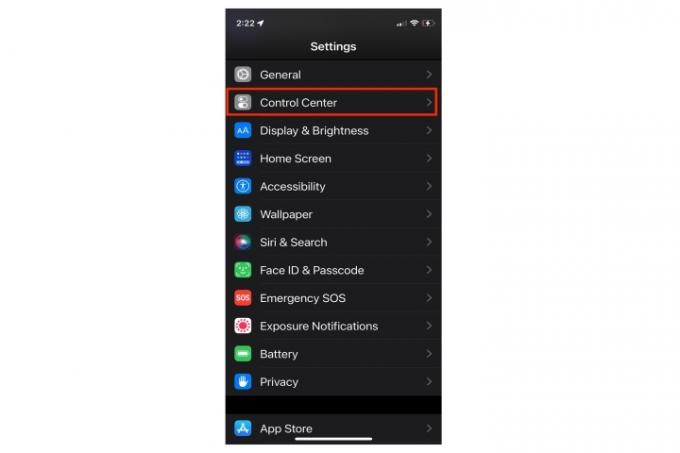
Étape 2: Faites défiler jusqu'à Plus de contrôles section et appuyez sur le vert Plus signe à côté du Reconnaissance sonore contrôle.
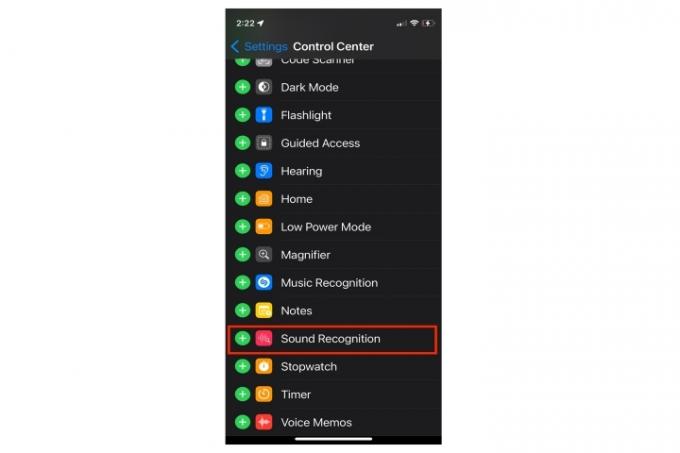
Étape 3: La reconnaissance sonore sera désormais répertoriée dans le Contrôles en haut de la page des paramètres du Control Center.
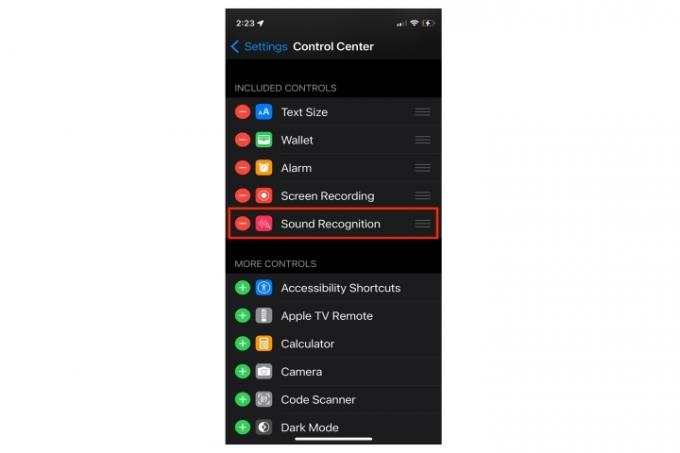
Étape 4: Appuyez sur le Icône pour accéder à la fonctionnalité directement depuis le Control Center.
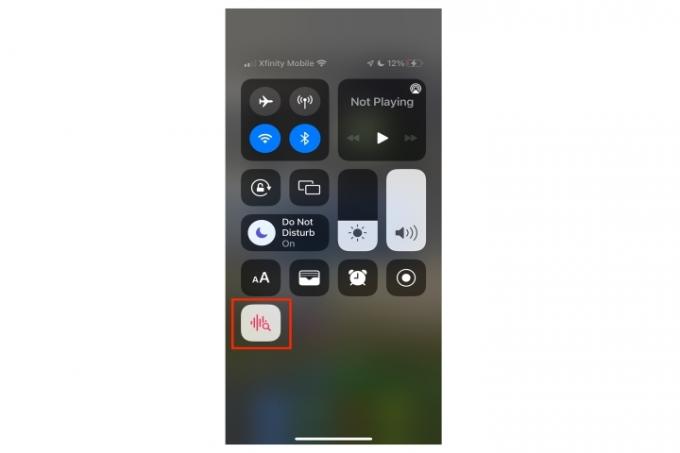
Configurer les notifications de reconnaissance sonore
Vous devez avoir les notifications activées et le contrôle de notification spécifique de reconnaissance sonore activé pour que la fonctionnalité fonctionne. Même si votre bouton de sourdine est activé, vous verrez ou entendrez toujours votre téléphone vibrer.
Étape 1: Depuis Paramètres aller à Notifications.
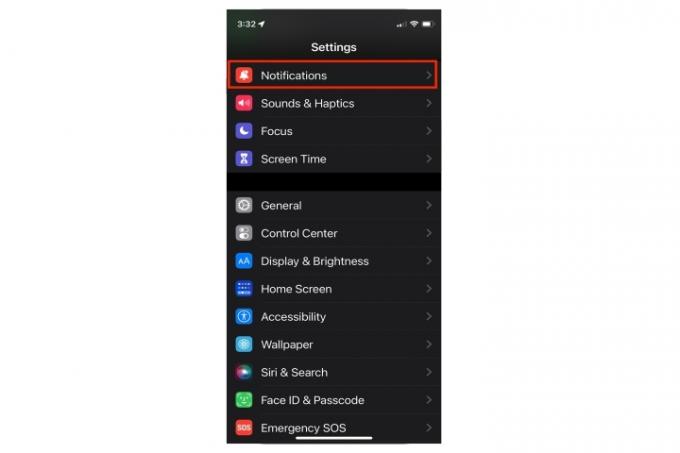
Étape 2: Robinet Reconnaissance sonore.
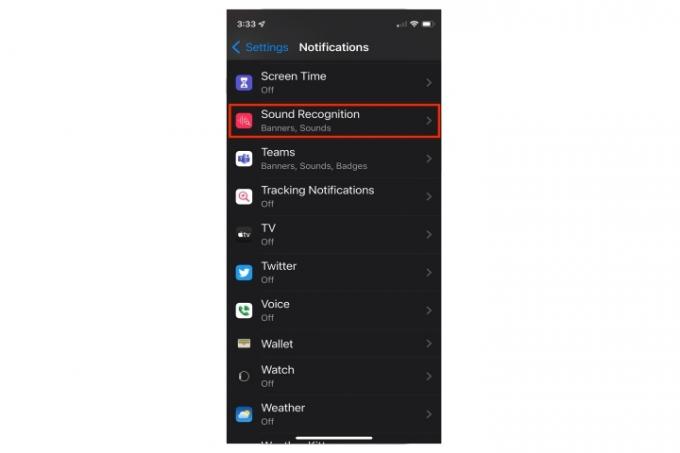
Étape 3: Activer Notifications et vérifiez vos préférences de livraison et d'alertes.
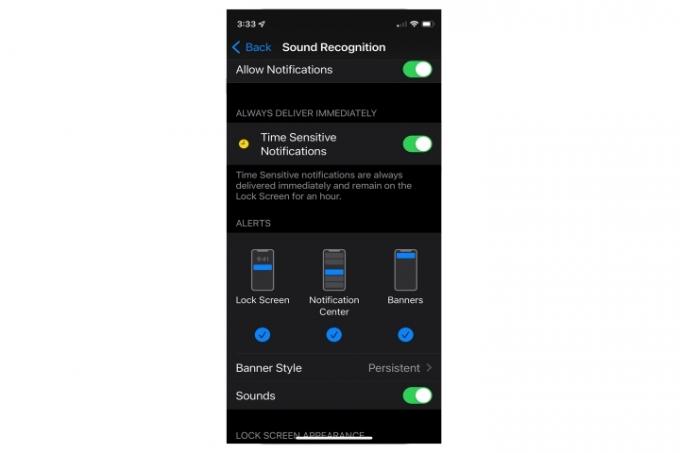
Alors que la reconnaissance sonore est déjà une fonctionnalité intéressante dans iOS 14 et iOS15, préparez-vous à d'autres améliorations à venir iOS16. Le nouvel iOS vous permettra de créer et d'enregistrer des sons originaux plutôt que de vous fier aux options sonores programmées de l'iPhone. Vous pourrez définir vos propres alertes sonores pour des éléments tels que des appareils médicaux, la sonnette de votre maison ou des sons électroniques spécifiques à vos appareils. Cette personnalisation étend considérablement la sensibilité, la personnalisation et l'utilité de la fonction de reconnaissance sonore.
Recommandations des rédacteurs
- Comment charger rapidement votre iPhone
- Apple pourrait être confronté à une « grave » pénurie d’iPhone 15 en raison d’un problème de production, selon un rapport
- Un iPhone vient de se vendre pour une somme folle aux enchères
- Comment se débarrasser de l'identifiant Apple de quelqu'un d'autre sur votre iPhone
- Comment télécharger la version bêta d'iOS 17 sur votre iPhone dès maintenant
Améliorez votre style de vieDigital Trends aide les lecteurs à garder un œil sur le monde en évolution rapide de la technologie avec toutes les dernières nouvelles, des critiques de produits amusantes, des éditoriaux perspicaces et des aperçus uniques.




